Activați modul întunecat în Google Chrome pe Windows
Utilizatorii Google Chrome sunt familiarizați cu tema întunecată a modului Incognito disponibilă în browser. Mulți dintre ei doresc să obțină această temă pentru modul normal de navigare al Chrome. Iată o veste bună: o opțiune nativă pentru modul întunecat vine în Chrome pe Windows și o puteți încerca deja.
Publicitate
În momentul în care am scris acest articol, Google Chrome este cel mai popular browser web. Este disponibil pentru Windows, Linux, Mac și Android. Având un design minimalist, Chrome dispune de un motor rapid de redare web foarte puternic „Blink” pentru a vă face experiența de navigare mai rapidă, mai sigură și mai ușoară.
Incepand in Chrome 69, browserul prezintă modificări semnificative ale interfeței cu utilizatorul. Acestea includ un „Reîmprospătarea designului materialului" tema cu file rotunjite, eliminarea "Insigna text securizată pentru HTTPSsite-uri web înlocuite cu o pictogramă de blocare și o pagină de filă nouă reproiectată.
După cum probabil știți deja, Chrome nu acceptă tema Întunecată încorporată din Windows 10. De fapt, doar câteva aplicații desktop terță parte îl acceptă. De asemenea, în afară de File Explorer, nu există aplicații Win32 încorporate care să-l accepte.
Versiunile viitoare de Google Chrome vor primi suport complet pentru tema Întunecată din Windows 10. De asemenea, astfel încât să îl puteți activa atunci când este necesar. Schimbarea a ajuns deja pe canalul Canary al browserului Chrome. Puteți forța activarea cu o opțiune specială de linie de comandă.
Activați modul întunecat în Google Chrome pe Windows
- descarca si instaleaza Google Chrome Canary.
- Faceți clic dreapta pe comanda sa rapidă de pe desktop și selectați Proprietăți din meniul contextual.
- Modificați Ţintă valoarea casetei de text. Adăugați argumentul liniei de comandă -forța-întuneric-mod după
chrome.exeporţiune.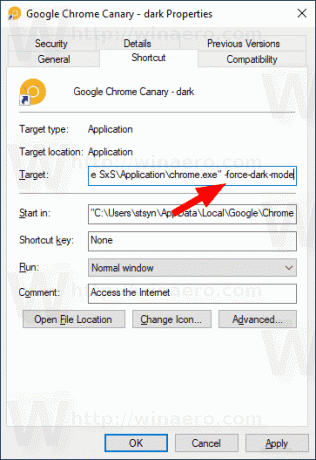
- Clic aplica, apoi apasa Bine.
Acum, faceți dublu clic pe scurtătură. Acest lucru va activa modul întunecat în Google Chrome.
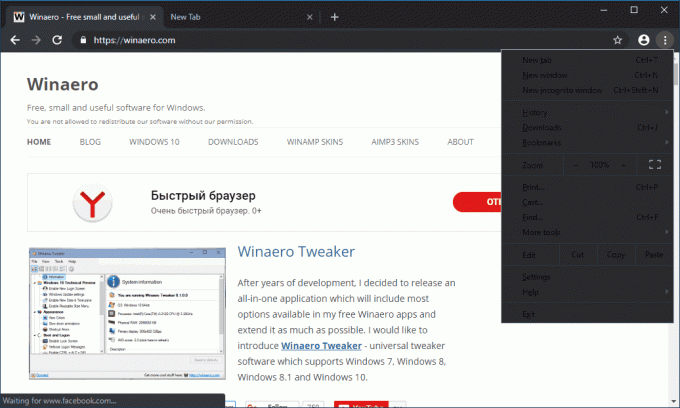
În momentul în care am scris, implementarea nu este perfectă (vezi meniul principal de mai sus). Acesta va primi diverse îmbunătățiri de design și remedieri în timp. Odată făcut acest lucru, caracteristica ar trebui să apară în fluxul stabil al browserului.
Sursă: 9to5google


